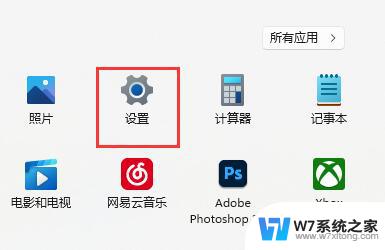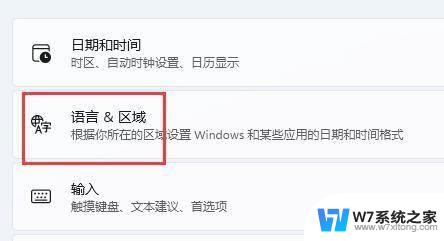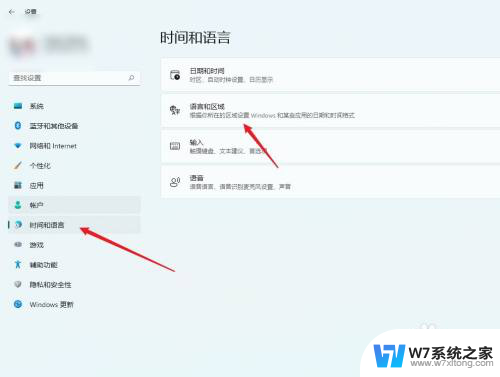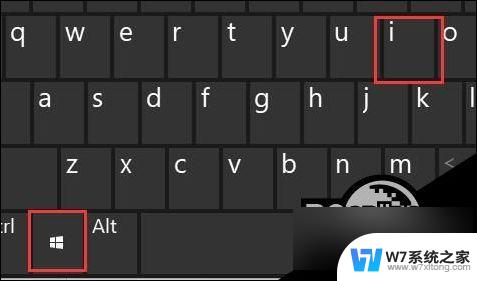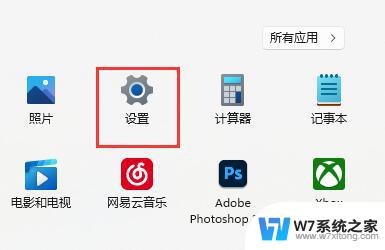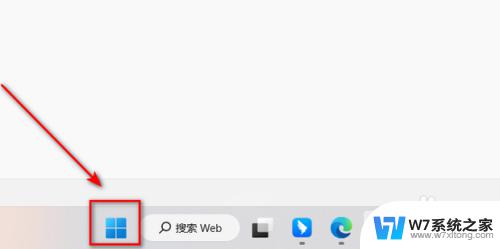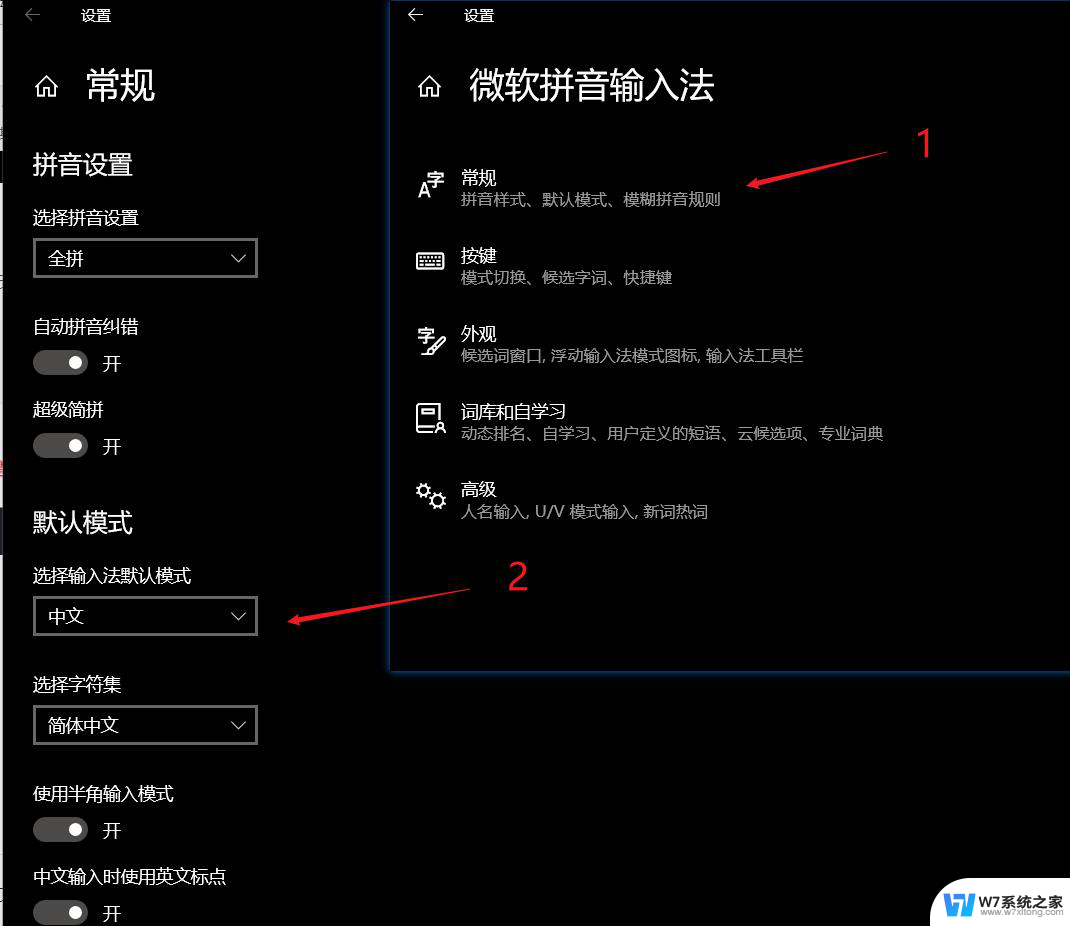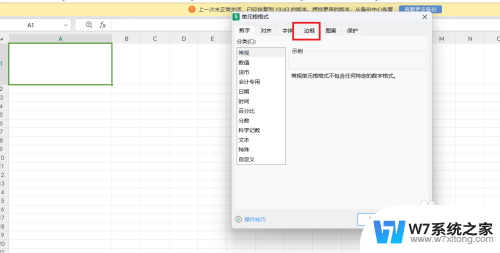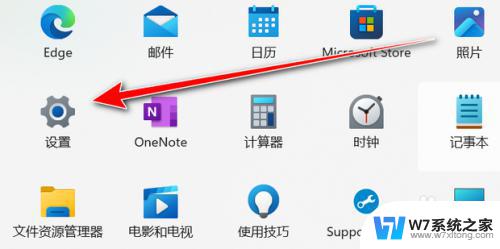win11进入游戏时关闭输入法 Win11玩游戏关闭输入法方法
更新时间:2024-10-24 11:52:10作者:yang
Win11系统在玩游戏时关闭输入法是很常见的需求,因为输入法可能会影响游戏的流畅性和体验,针对这一问题,有很多方法可以帮助用户在进入游戏时自动关闭输入法,让玩家可以更专注地享受游戏乐趣。通过简单的设置或者使用一些小工具,用户可以轻松地实现关闭输入法的操作,让游戏体验更加顺畅。
win11玩游戏禁用输入法教程1、首先打开开始菜单,进入“设置”。
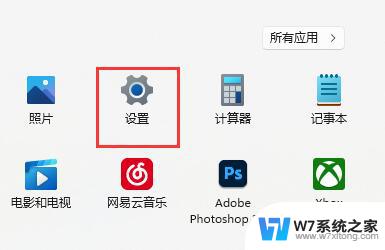
2、接着在左边栏找到“时间和语言”,点击进入。

3、然后打开右边的“语言&区域”选项。
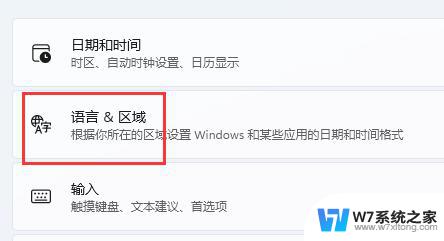
4、随后点击首选语言右边的“添加语言”按钮。
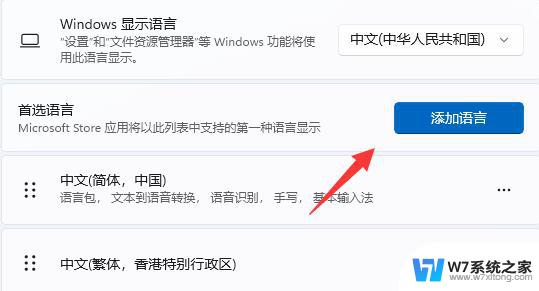
5、打开后,搜索“英语”,找到“英语(美国)”,点击“下一页”。
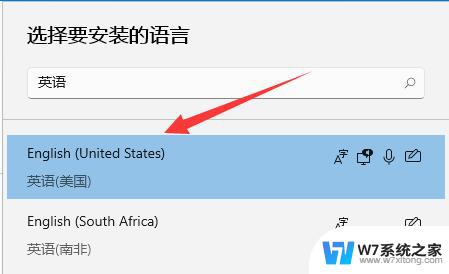
6、找到后,我们“安装”这个英文输入法。
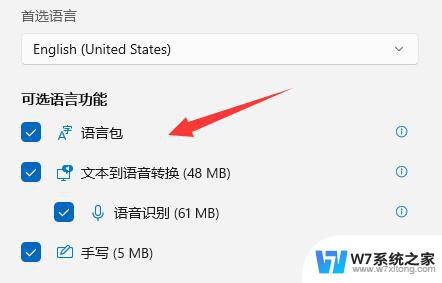
7、等待安装完成后,打游戏之前切换到“英文输入法”就可以禁用输入法了。
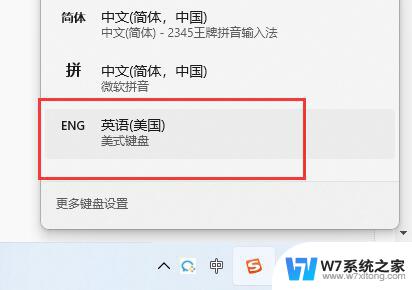
以上就是win11进入游戏时关闭输入法的全部内容,有遇到这种情况的用户可以按照小编的方法来进行解决,希望能够帮助到大家。